如何清除苹果手机所有短信 iPhone如何批量删除短信
在日常使用苹果手机的过程中,我们经常会收到大量短信,而这些短信占据了手机的存储空间,影响了手机的运行速度,及时清除手机中的短信变得尤为重要。苹果手机的短信删除操作相对繁琐,单独删除每一条短信会花费大量时间。有没有一种简单快捷的方法来批量删除苹果手机中的短信呢?接下来我们就来探讨一下iPhone如何批量删除短信的方法。
iPhone如何批量删除短信
具体方法:
1.第一步:打开手机设置,进入设置控制中心。如下图所示:
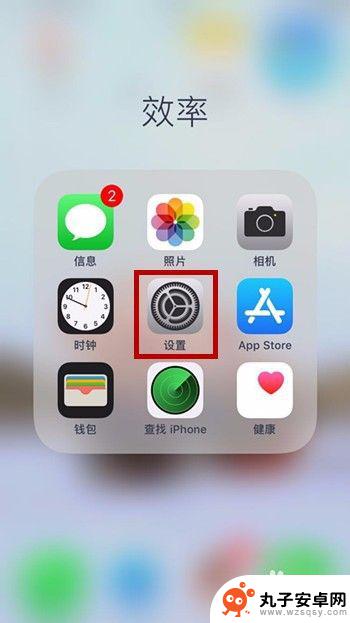
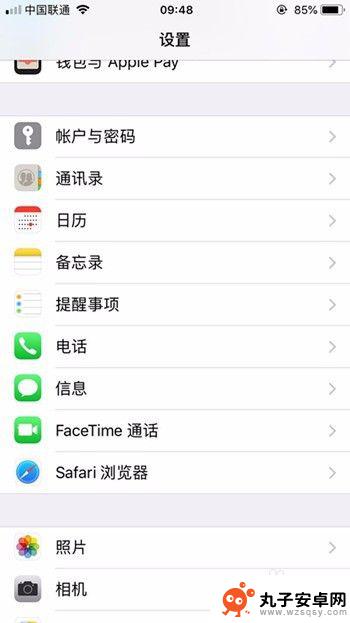
2.第二步:在设置控制中心,找到短信按钮。进入短信操作中心,如下图所示:
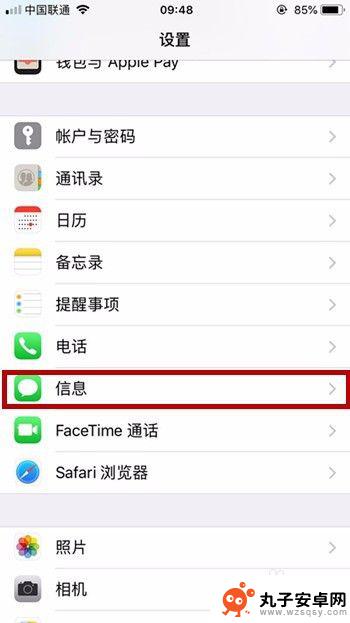
3.第三步:在短信操作中心信息历史记录下方找到保留信息,点击进入。如下图所示:

4.第四步:在保留信息操作中心,将信息保留时间改成30天。即在30天后边勾选,然后系统会自动跳转出删除旧信息的提示,选择删除,这样信息在手机里保留30天后就会被自动删除了。如下图所示:
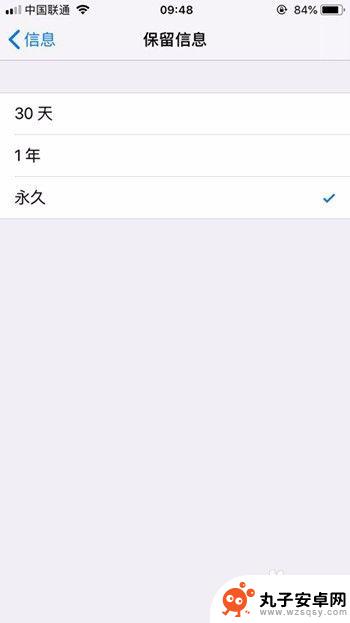
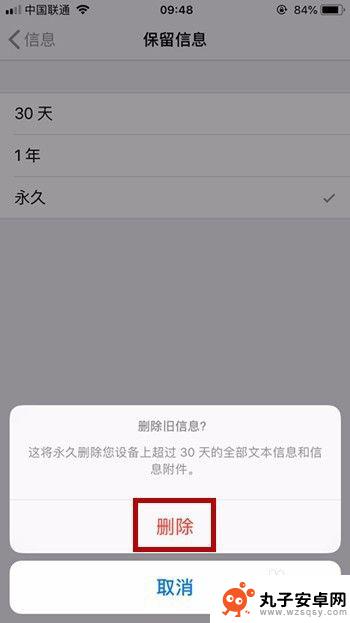
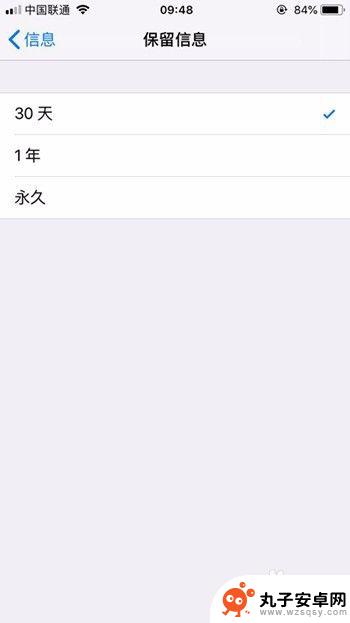
以上就是如何清除苹果手机所有短信的全部内容,有需要的用户可以按照这些步骤进行操作,希望对大家有所帮助。
相关教程
-
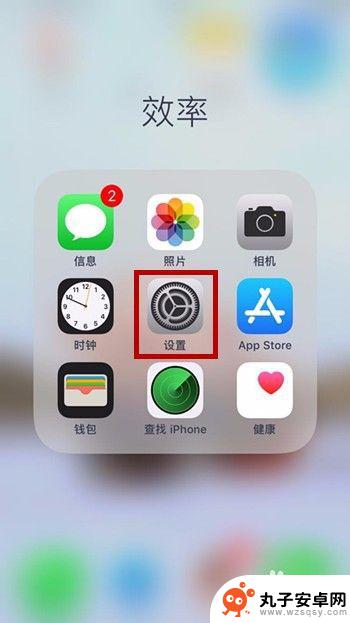 如何删苹果手机短信 iphone如何批量删除短信记录
如何删苹果手机短信 iphone如何批量删除短信记录在日常使用中我们经常会收到大量的短信,其中一些可能是无关紧要的信息,占据了手机的存储空间,苹果手机作为一款智能手机,也提供了删除短信的功能,让用户可以轻松地清理短信记录。如果要...
2024-11-20 12:28
-
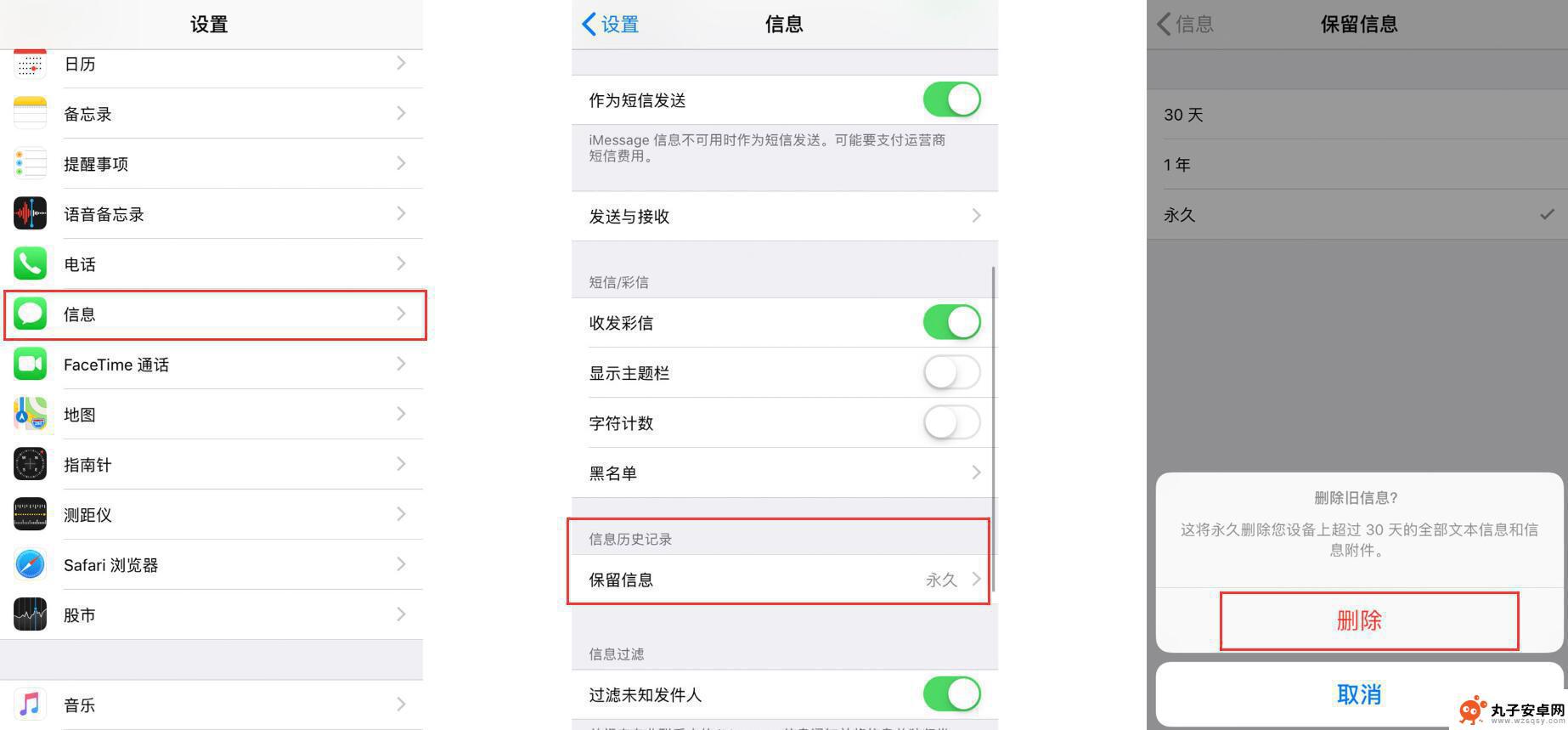 苹果手机怎么把短信全部删除 如何快速清空 iPhone 所有短信
苹果手机怎么把短信全部删除 如何快速清空 iPhone 所有短信在现代社会中手机已经成为人们生活中不可或缺的工具之一,而作为手机功能之一的短信功能,对于我们的日常沟通起着重要的作用。随着时间的推移,我们的手机短信箱可能会积累大量的短信,占据...
2024-02-02 17:22
-
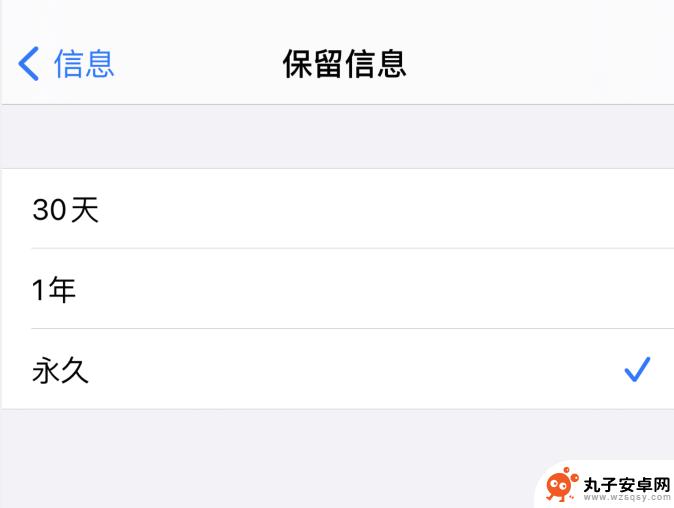 苹果手机怎么快删短信 iPhone 12 删除信息的快捷方法
苹果手机怎么快删短信 iPhone 12 删除信息的快捷方法在日常生活中,我们经常会收到大量的短信信息,其中有些可能是不必要的或者已经过期的,苹果手机iPhone 12提供了一种快速删除短信的方法,让用户能够更便捷地清理手机内的消息记录...
2024-07-12 15:32
-
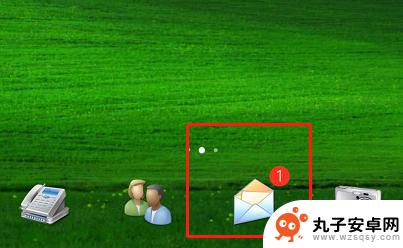 华为手机如何自动删除 华为手机拦截短信后如何自动删除
华为手机如何自动删除 华为手机拦截短信后如何自动删除华为手机作为一款功能强大的智能手机,不仅在性能方面表现出色,还内置了一系列智能化的功能,其中包括自动删除拦截短信功能,当我们使用华为手机拦截短信后,如何自动删除这些拦截信息也成...
2024-01-18 13:19
-
 如何查询手机里的短信 手机短信怎么恢复查询
如何查询手机里的短信 手机短信怎么恢复查询在日常生活中,手机短信扮演着重要的沟通工具,有时候我们会不小心删除掉一些重要的短信,或者需要查找特定的信息。如何查询手机里的短信呢?如何恢复被误删的短信?这些问题困扰着许多人。...
2024-02-29 12:24
-
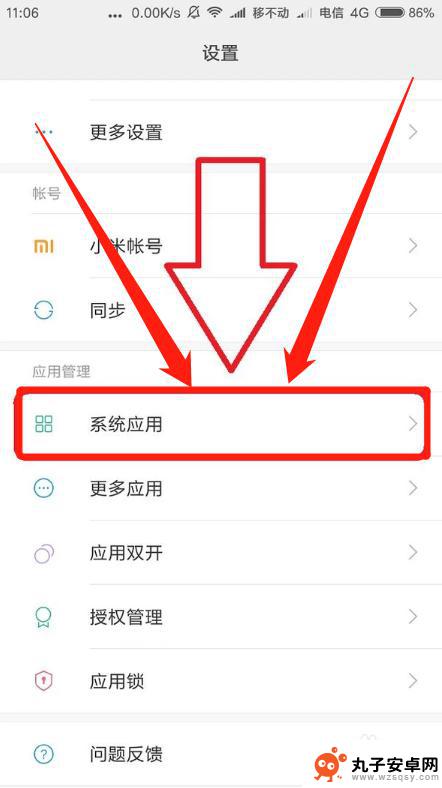 手机刚删的短信怎么找 手机短信恢复图文教程
手机刚删的短信怎么找 手机短信恢复图文教程当我们不小心删除了重要的手机短信时,往往会感到焦虑和无助,不用担心因为有一些方法可以帮助我们找回被删除的短信。手机短信恢复图文教程就是其中之一。这个教程提供了详细的步骤和图文指...
2024-10-18 16:17
-
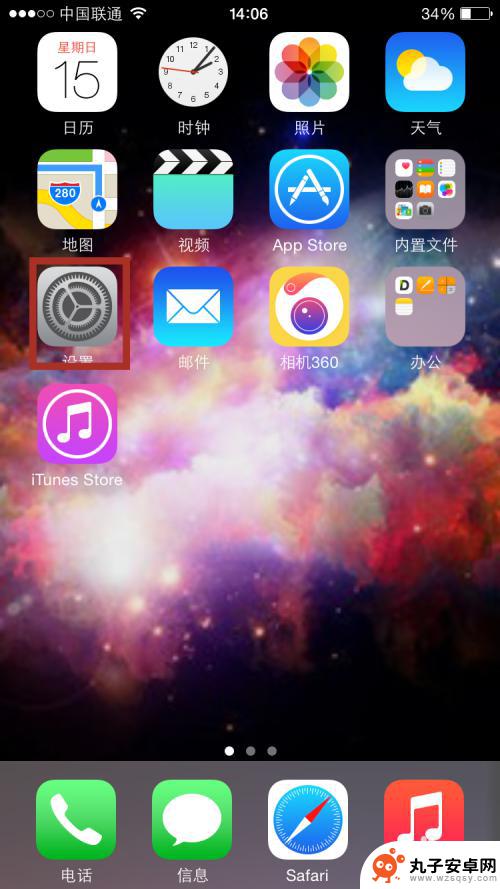 苹果手机怎样删除所有的联系人 iPhone删除全部联系人的方法
苹果手机怎样删除所有的联系人 iPhone删除全部联系人的方法在日常使用iPhone手机时,我们经常会遇到需要删除所有联系人的情况,有时候我们想要清空通讯录,或者因为换手机而需要将联系人信息全部清除。苹果手机并没有提供一键删除所有联系人的...
2024-08-06 17:24
-
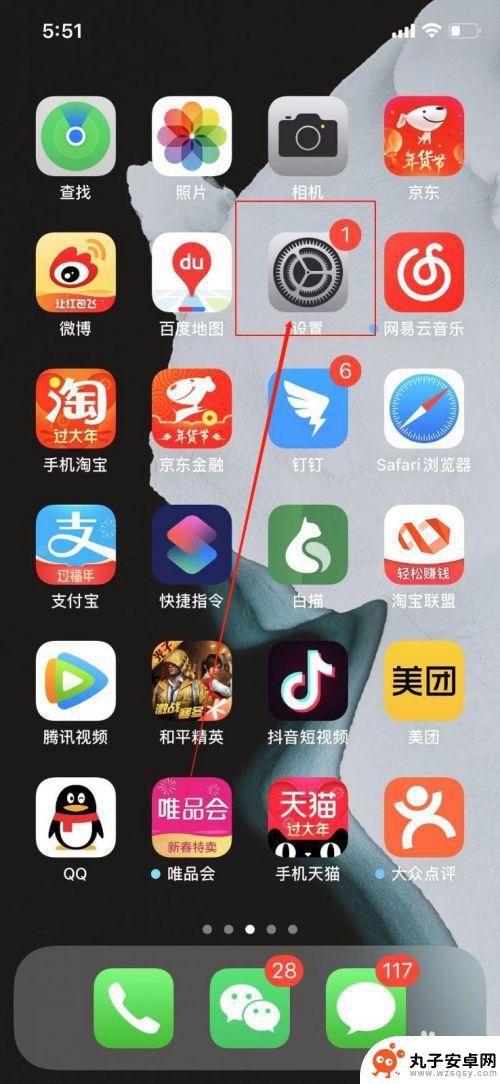 如何删除手机提示内容 怎样在苹果手机上隐藏短信通知内容
如何删除手机提示内容 怎样在苹果手机上隐藏短信通知内容在如今信息爆炸的社会中,手机成为了我们生活中不可或缺的一部分,有时候我们会因为一些私密的短信内容而感到尴尬或者不安。苹果手机作为一款领先的智能手机,为我们提供了隐藏短信通知内容...
2024-02-19 13:15
-
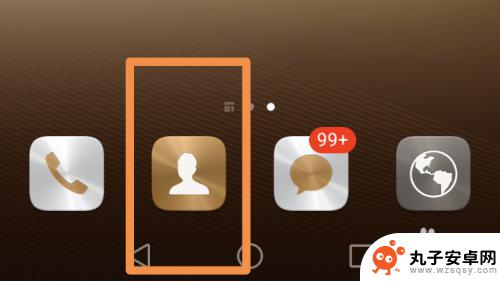 怎么将手机联系人全部删除 如何在手机上批量删除联系人
怎么将手机联系人全部删除 如何在手机上批量删除联系人在日常生活中,我们经常会遇到需要清理手机联系人的情况,不论是为了整理联系人列表,还是为了保护个人隐私,而如何将手机联系人全部删除,以及如何在手机上批量删除联系人,成为了许多人关...
2024-05-23 16:37
-
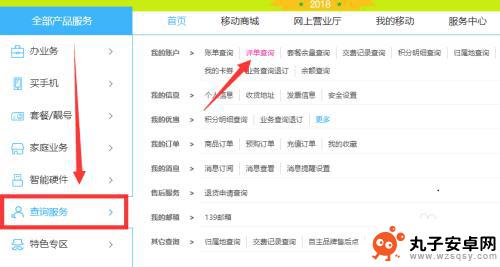 怎么查看手机视频短信 手机短信记录查询步骤
怎么查看手机视频短信 手机短信记录查询步骤在日常生活中,手机已经成为人们不可或缺的通讯工具,我们经常会收到各种各样的手机短信,其中包括视频短信,但是有时候我们可能会不小心删除了重要的手机视频短信,这时候就需要查看手机短...
2024-04-01 08:38
热门教程
MORE+热门软件
MORE+-
 步步吉祥app手机版
步步吉祥app手机版
44MB
-
 趣动漫app
趣动漫app
58.27M
-
 咪咕圈圈漫画软件手机版
咪咕圈圈漫画软件手机版
19.61M
-
 漫天玉漫画最新版本
漫天玉漫画最新版本
52.31M
-
 ABC学习机安卓版本
ABC学习机安卓版本
29.43M
-
 武汉教育电视台手机版
武汉教育电视台手机版
35.59M
-
 声远论坛包
声远论坛包
37.88M
-
 在线翻译神器app软件
在线翻译神器app软件
11.91MB
-
 青云租app官网版
青云租app官网版
27.65MB
-
 家乡商城手机版
家乡商城手机版
37.66MB